Как откат в Visual Studio TFS?
Я работаю над одним подмодулем большого проекта, для которого используется VSTS 2008.
Мне нужно откатить модуль до более ранней версии (около 4 предыдущих проверок). Я попытался сделать это в интерфейсе Visual Studio и, наконец, понял нет возможности отката.
после некоторых исследований я определил, что есть загрузка power tools, которая предназначена для поддержки отката с помощью инструмента командной строки. Однако, как представляется, практически нет документация для него.
может ли кто-нибудь описать шаг за шагом, как откат к предыдущей версии в VS2008? (С помощью электроинструментов или иным образом).
бонусный вопрос--кто-нибудь знает, можем ли мы получить более надежную поддержку отката в VS2010?
7 ответов
щелкните правой кнопкой мыши папку в Проводнике управления версиями. Выберите Получить Конкретную Версию. Выберите версию, которую вы хотите получить (по набору изменений, дате, метке и т. д.).
EDIT: на данный момент ваша локальная версия будет той версией, которую вы хотите. Проверьте измененные файлы, а затем верните их обратно. Это вызовет мастер слияния, и он, вероятно, будет жаловаться на то, как сервер имеет более новую версию, чем вы. Пройдите через Мастер и объедините файлы способом вы хотите их (один из вариантов-отказаться от изменений сервера, что звучит так, как вы хотите). В конце этого процесса, он может сказать вам, что файлы не были проверен из-за процесса слияния (или что-то вроде этого), нажмите OK, а затем снова проверьте. Это должно выполнить то, что вам нужно.
Это, к счастью, было сделано намного проще в TFS 2012. Теперь есть опция отката от GUI.
MSDN больше информации о том, как это сделать, и какие варианты доступны. Вот текст из MSDN о том, как откатиться к определенной версии:
чтобы вернуться к определенной версии:
- в Проводнике управления версиями выберите элемент, откройте его контекстное меню и выберите откат.
- в Диалоговое окно откат, выберите откат к определенной версии.
вы можете, конечно, также откат целые наборы изменений или коллекцию наборов изменений. И вы также можете легко откатиться к определенному моменту времени, если хотите.
здесь и способ, но я не нахожу ее красивой.. Откройте командную строку Visual Studio и ..
C:\Program Files (x86)\Microsoft Visual Studio 10.0\VC>tf rollback -?
TF - Team Foundation Version Control Tool, Version 10.0.30319.1
Copyright (c) Microsoft Corporation. All rights reserved.
Rolls back the changes in a single or a range of changesets:
tf rollback /changeset:changesetfrom~changesetto [itemspec] [/recursive]
[/lock:none|checkin|checkout] [/version:versionspec]
[/keepmergehistory] [/noprompt] [/login:username,[password]]
tf rollback /toversion:versionspec itemspec [/recursive]
[/lock:none|checkin|checkout] [/version:versionspec]
[/keepmergehistory] [/noprompt] [/login:username,[password]]
Versionspec:
Date/Time D"any .Net Framework-supported format"
or any of the date formats of the local machine
Changeset number Cnnnnnn
Label Llabelname
Latest version T
Workspace Wworkspacename;workspaceowner
на август 2011 TFS Power Tools добавлена полная поддержка отката прямо в пользовательский интерфейс Visual Studio 2010.
Ссылка для скачивания: http://visualstudiogallery.msdn.microsoft.com/c255a1e4-04ba-4f68-8f4e-cd473d6b971f
эта функция также включена в TFS 2012.
бонусный вопрос--кто-нибудь знает, можем ли мы получить более надежную поддержку отката в VS2010?
да. В отличие от Power Tools, который закодирован непосредственно против существующего API клиента 2008, TFS 2010 имеет новый API для выполнения откатов непосредственно на сервере. Это делает их намного быстрее и надежнее, добавляя при этом функции, которые были невозможны в 2008 году, такие как возврат истории слияний.
из статьи MSDN как: откат набора изменений (VS2008 хотя другие версии доступны)
вернуться к более ранней версии файл
- в Проводнике управления версиями щелкните правой кнопкой мыши файл, который вы хотите откат, а затем нажмите Get specific версия. Откроется диалоговое окно получить.
- в разделе Тип выберите набора.
- в разделе набор изменений щелкните многоточия (...).
- в диалоговом окне найти наборы изменений используйте значения по умолчанию или укажите критерии поиска и затем нажмите кнопку Найти.
- в разделе Результаты щелкните набор изменений, содержащий версию, к которой вы хотите вернуть файл, а затем нажимать OK.
- в диалоговом окне выберите записи перезаписать файлы, которые не установлен флажок, а затем нажмите кнопку Получить. Более ранняя версия файла копируется в локальную рабочую папка.
- в Проводнике управления версиями щелкните файл правой кнопкой мыши и выберите Проверьте Для редактирования.
- в диалоговом окне проверить выберите проверить.
- в Проводнике управления версиями щелкните правой кнопкой мыши файл еще раз, а затем нажмите кнопку Проверить ожидающие изменения.
- в диалоговом окне проверка исходных файлов щелкните файл, а затем нажмите кнопку Проверить. разрешение конфликта появится диалоговое окно и сообщение объясняет, что файлы не были зарегистрирован, потому что две версии есть изменения, которые конфликтуют.
- в окне сообщения нажмите кнопку ОК. Окно ожидающие изменения-конфликты кажется.
- (необязательно) на панели инструментов окна ожидающие изменения нажмите кнопку Сравнить Локальный сервер. Сервер и локальный копии появляются рядом, так что вы может пересмотреть свое решение перед вами откат изменений
- в окне ожидающие изменения нажмите Сохранить локальную версию.
- В Проводнике Системы Управления Версиями, щелкните файл правой кнопкой мыши и выберите Регистрация Ожидающих Изменений.
- в диалоговом окне Регистрация исходных файлов нажмите кнопку Регистрация.
на Visual Studio 2013 это стало более простой задачей. Для отката выполните следующие действия:
- на Проводник Управления Версиями выберите решение/проект
- щелкните правой кнопкой мыши, а затем выберите "Посмотреть Историю"
- в представлении история выберите набор изменений, который вы хотите откатить
- щелкните правой кнопкой мыши, а затем выберите Просмотр сведений о наборе изменений. это открывает Team Explorer.
- в Team Explorer, нажмите "отката":
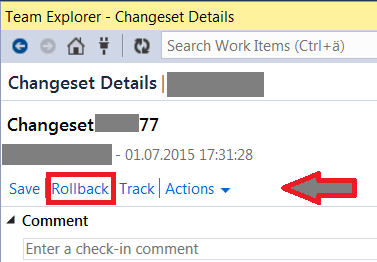
- чтобы сделать откат постоянным, вам нужно Регистрация сейчас. Или вы можете внести изменения в откатную версию, а затем зарегистрироваться.
